플레이스테이션4의 하드디스크 용량이 다 차서 추가로 용량을 늘리거나, 좀더 빠른 로딩 속도를 위해 SSD를 외장하드로 사용하는 경우 PS4에서 인식 가능하게 스토리지를 포맷한 다음 기존의 게임을 옮기거나, 앞으로 설치되는 게임의 기본 스토리지로 설정할 수 있습니다.
목차
PS4 외장하드 연결
플스4에 연결하는 외장 하드는 USB3.0 인터페이스, 250GB 이상의 용량이여야 하며 플스4에 직접 연결해야 합니다. 허브에 연결할 경우 높은 확률로 인식하지 않으니 참고하세요.
PS4 외장 스토리지 포맷
기능 화면에서 설정 > 주변기기로 이동합니다.
주변기기에서 ‘USB 저장 장치’를 선택합니다.
USB 저장 장치 리스트에서 연결한 외장하드를 선택합니다.
‘확장 스토리지로 포맷하기’를 선택합니다. 이때 외장하드의 내용은 전부 포맷되고 PS4 독자 포맷 방식을 사용하기 때문에 외장하드에 데이터가 있다면 미리 백업합니다.
확장 스토리로 설정하면 게임(애플리케이션)을 설치할 수 있으며 세이브 파일, 스크린샷, 녹화 파일은 본체 스토리지에만 저장된다는 안내 메시지가 나옵니다.
다음 버튼을 눌러 계속 진행합니다.
포맷을 완료하면 확장 스토리지로 선택되어 앞으로 설치하는 게임은 기본적으로 외장하드에 설치됩니다.
OK 버튼을 누릅니다.
USB 저장 장치에서 외장 하드 왼쪽이 초록색 아이콘으로 변경되었네요. 기존에 설치된 게임을 외장 하드로 옮기고 싶다면 선택합니다.
설치된 게임 외장하드로 옮기기
외장하드를 SSD로 사용하고 있다면 기존에 설치된 게임을 옮겨 빠른 로딩속도로 게임을 즐길 수 있습니다.
외장하드를 선택하면 현재 용량과 사용 가능한 용량이 표시되는데 아래의 ‘콘텐츠 관리하기’를 선택합니다.
만일 위 화면에서 빠져 나온 경우에는 설정 > 스토리지로 들어갑니다.
스토리지 화면에서 ‘본체 스토리지’를 선택합니다.
애플리케이션을 선택합니다.
설치된 게임 리스트가 나오며 외장하드로 옮기고 싶은 게임을 선택 후 패드의 OPTION 버튼을 눌러 메뉴를 열고 ‘확장 스토리지로 이동하기’를 선택하면 데이터를 이동합니다.
게임 용량에 따라서 시간이 좀 걸릴 수 있습니다.
본체에 설치된 게임을 모두 외장 SSD올 옮겼습니다. 이제 플레이만 남았네요. :D
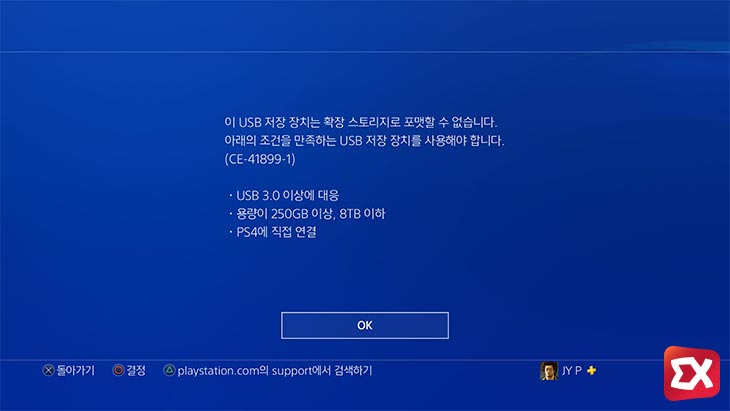
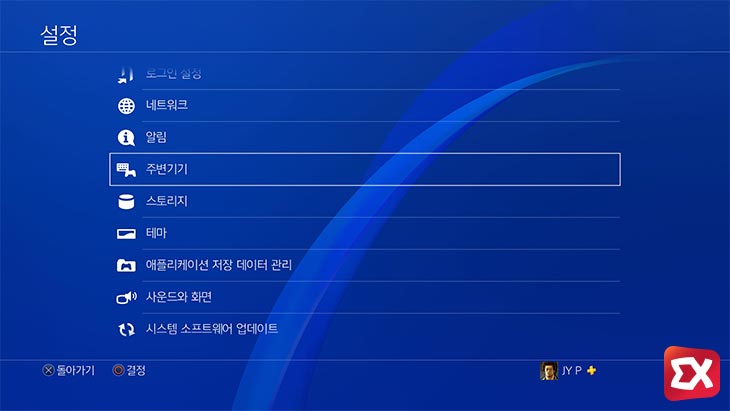
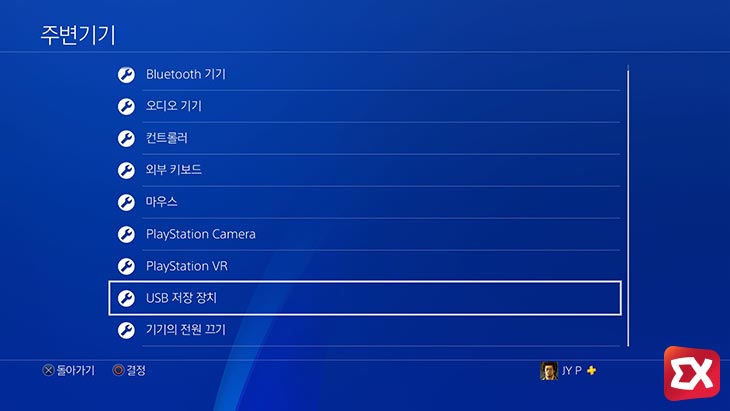
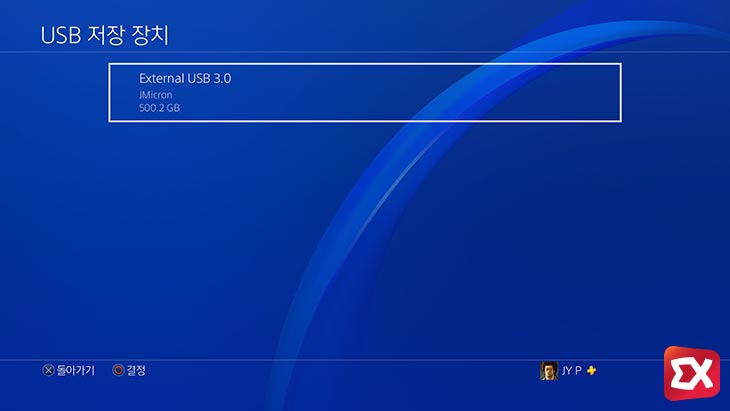
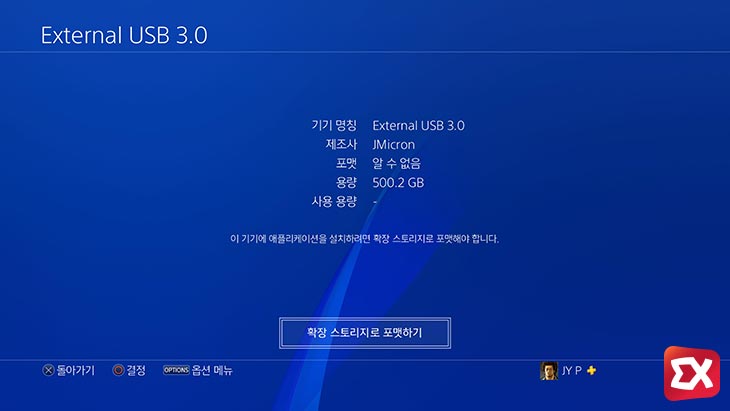
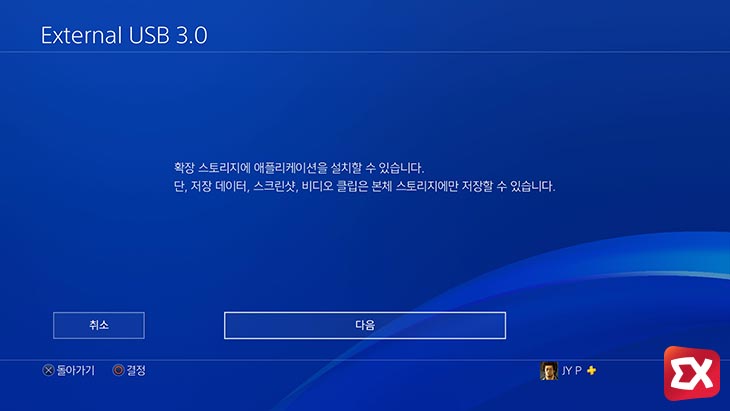
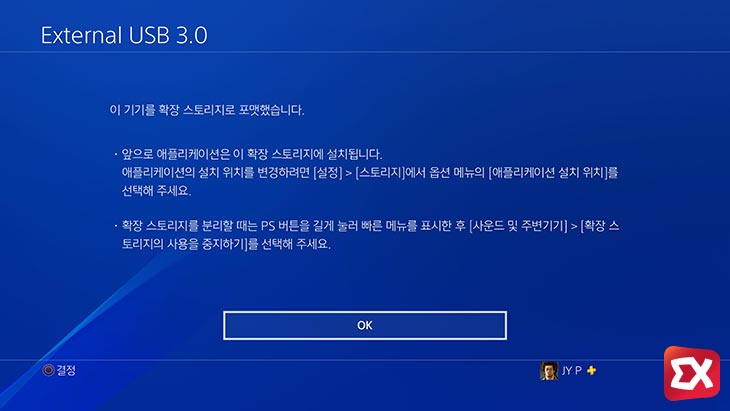
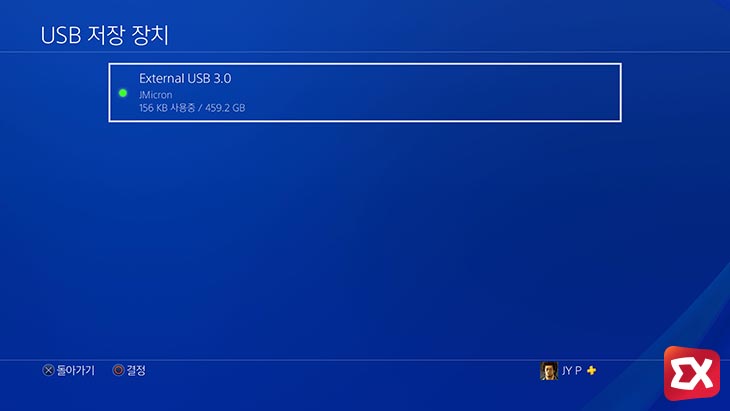
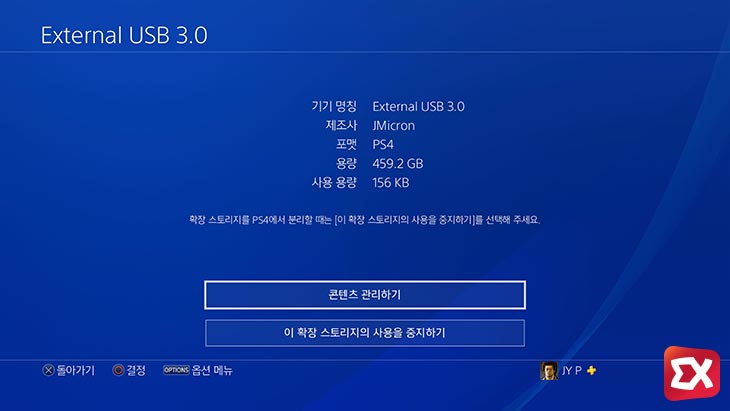
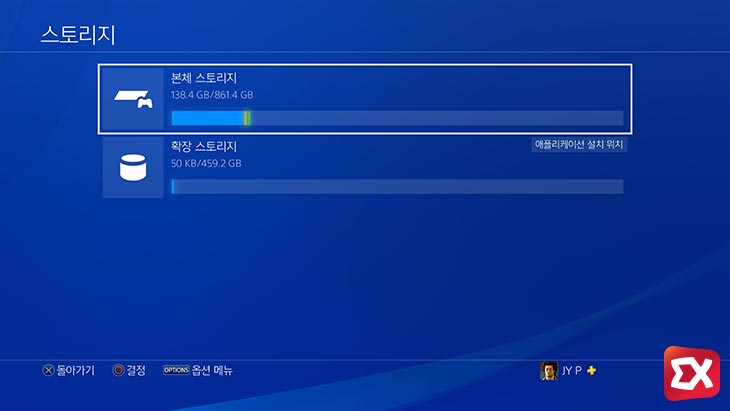
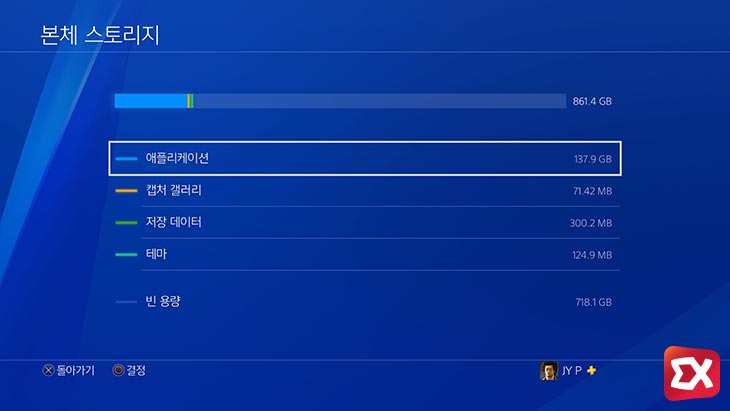
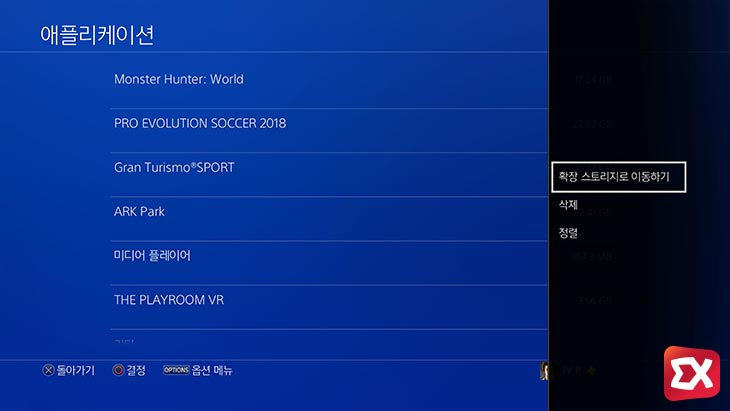
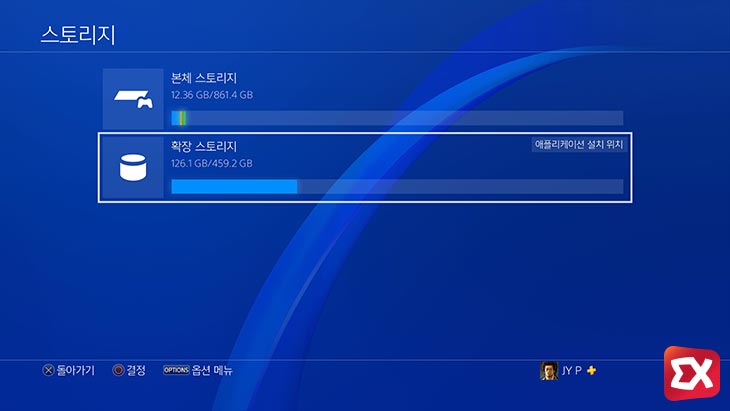




2개 댓글. Leave new
안녕하세요
덕분에 쉽게 외장하드로 게임 옴겼네요 감사합니다^^
댓글 감사합니다. :)